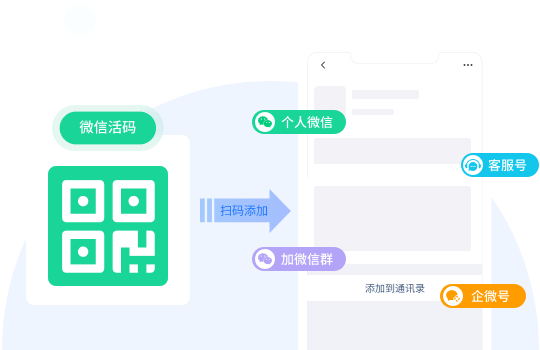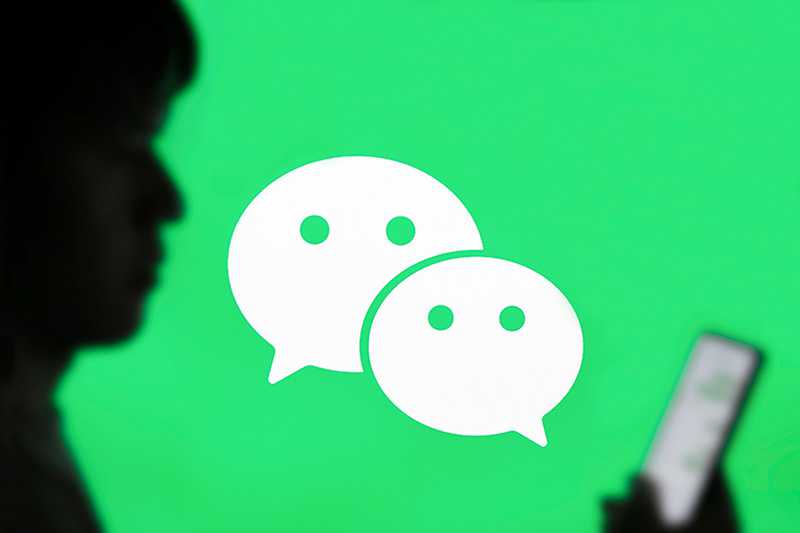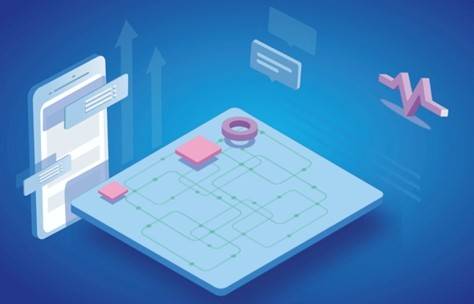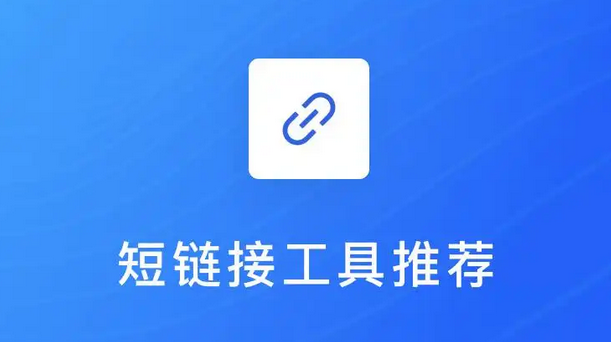文章详情
更多工具
怎样把很多图片生成二维码
将多张图片生成二维码,可以通过多种在线二维码生成器实现。以下是一些常用的方法和步骤:
方法一:使用PDF文件转换
-
制作PDF文件:
- 将多张图片先整合到一个PDF文件中。可以使用如八木屋二维码生成器、Adobe Acrobat、WPS等PDF编辑软件将图片按顺序插入到一个PDF文档中。
-
生成二维码:
- 选择一个在线二维码生成器,如八木屋二维码、互联二维码等。
- 在生成器中选择“文件”或类似选项,上传刚才制作好的PDF文件。
- 根据生成器的提示,设置二维码的样式和参数(如大小、颜色等),然后生成二维码。
方法二:使用H5编辑功能
-
选择H5编辑功能:
- 在八木屋二维码等支持H5编辑的生成器中选择该功能。
-
上传图片:
- 在H5编辑页面中,按照提示上传多张图片。这些生成器通常支持批量上传,可以一次性上传多张图片。
-
编辑与排版:
- 在H5编辑页面,可以对图片进行编辑和排版,如设置图片的展示样式(撑满、留白、置顶等)、排列方式(平铺、轮播等)以及添加文字、视频、超链接等内容。
-
生成二维码:
- 设置完成后,点击生成二维码。此时,多张图片及相关的内容将被整合到一个二维码中。
方法三:批量生成二维码
对于需要为每张图片单独生成二维码的情况,可以使用支持批量处理的二维码生成器,如机智熊二维码等。
-
上传图片:
- 在生成器中选择“图片”功能,并上传需要生成二维码的图片。支持一次性批量上传多张图片。
-
批量建码:
- 选择“批量建码”选项,程序会自动为每张图片单独生成一个二维码。
-
下载与管理:
- 在管理后台中,可以批量选择生成的二维码进行下载或进一步管理。
注意事项
- 在选择二维码生成器时,请确保其来源可靠且功能满足需求。
- 生成的二维码默认可能是长期有效且不限扫码次数的,但具体设置可能因生成器而异。
- 如果需要自定义二维码的样式或添加额外的功能(如扫码后自动播放视频、显示图片轮播等),请仔细查看生成器的使用说明或教程。
以上是将多张图片生成二维码的几种常用方法。在实际操作中,可以根据具体需求选择最适合的方法。